Zariadenia v iKelp POS Mobile
V tomto článku vám vysvetlíme jednotlivé nastavenia Online zariadení (fiskálnych a bonovacích tlačiarní) v iKelp POS Mobile. Nastavenia zariadení je možné zobraziť v Menu aplikácie, kliknutím na tlačidlo Zariadenia. Postup prepojenia aplikácie iKelp POS Mobile s online zariadeniami je popísaný v časti Registračná pokladňa - Kód spojenia.
Navigačný panel aplikácie
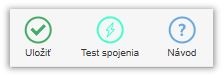
- Uložiť - kliknutím na tlačidlo je potrebné potvrdiť vykonané zmeny v nastaveniach. V opačnom prípade sa vykonané zmeny neuložia.
- Test spojenia - test spojenia odporúčame vykonať po nastavení zariadení v aplikácii iKelp POS Manažér server ako aj vtedy, ak dôjde k výpadku komunikácie medzi aplikáciou a fyzickými zariadeniami. Aplikácia si pri teste spojenia aktualizuje komunikačné parametre, čím sa môže problém s komunikáciou odstrániť.
- Návod - po kliknutí sa zobrazí príslušný návod pre danú časť aplikácie.
Možnosti nastavení pripojených zariadení
- Zariadenia - možnosť definovania kódov spojení na jednotlivé tlačové manažéri, aktivácia / deaktivácia pripojených zariadení a nastavenia súvisiace priamo s komunikáciou so zariadeniami.
- Tlačové výstupy - jednotlivé tlačové výstupy, možnosť definovať, čo sa na ktorom výstupe má / nemá tlačiť, možnosť definovania výstpu pre konkrétne zariadenia (teda napr. pre konkrétnu bonovaciu tlačiareň je možné definovať, ktoré údaje sa na bone majú zobrazovať), možnosť nadefinovať, či sa má / nemá tlačiť doklad ukončený ako rozpracovaný a pod.
- Pokladne (platidlá) - definovanie jednotlivých platidiel pre danú pokladňu, aké platidlá má systém ponúkať pri platbe, či sa v danej pokladni používa aj prepojený platobný terminál a pod.
- Meny - definovanie meny a prednastavených hodnôt pre danú pokladňu a menu. Tieto hodnoty sa následne zobrazujú pri ukončovaní dokladu, kde si obsluha vie vybrať z jednotlivých platidiel pre úhradu.
Bližší popis jednotlivých záložiek aplikácie
-
Znovu pripojiť zariadenia - znovu pripojiť a inicializovať zariadenia. Pozor, reinicializácia zariadení spôsobí, že dôjde k odpojeniu a znovu napojeniu všetkých pripojení na tlačový manažér. Po kliknutí na tlačidlo dôjde k odpojeniu všetkých spojení, a aplikácia na základe kódov spojenia znovu oslovuje a dotazuje sa na nastavenia jednotlivých tlačových manažérov a ich nastavených zariadení. Počas tejto doby nastane krátkodobý výpadok tlače! Reinicializáciu odporúčame vykonať v prípade výmeny zariadenia, presunu zariadenia a pripojenie cez iný PC / tlačový manažér.
-
Kód spojenia - kód spojenia zabezpečuje spojenie medzi aplikáciou iKelp POS Mobile a aplikáciou POS Manažér. (Ktorá priamo komunikuje s fiskálnym zariadením, prípadne bonovacími tlačiarňami). Túto je potrebné mať nainštalovanú na PC, kde máte fyzicky pripojené a nakonfigurované jednotlivé zariadenia ktoré bude systém využívať. Postup inštalácie a konfigurácie aplikácie pre komunikácie zo zariadeniami nájdete v návode Inštalácia aplikácie POS Manažér a Konfigurácia registračnej pokladne / fiskálnej tlačiarne pre POS Mobile. (V prípade konfigurácie na zariadeniach s OS Android sa kód spojenia nenastavuje. Viac o konfigurácii pripojených zariadení sa dozviete v priloženom odkaze na konci článku.)
-
Fiskálne tlačiarne
- Registračná pokladňa - zariadenie slúžiace na tlač pokladničných dokladov.
-
Bonovacie tlačiarne
- Kuchyna - názov predkonfigurovaného zariadenia. Aby komunikácia fungovala správne, zariadenie musí pod rovnakým názvom byť vytvorené aj v aplikácii iKelp POS Manažér Server. Tu je pomenovanie zariadenia ako: Názov (kód) zariadenia. V prípade, že sa zariadenie v systéme používa, je potrebné ho aktivovať a podľa konfigurácie sa na ňom budú tlačiť požadované údaje. Ak sa dané zariadenie v systéme nevyužíva, odporúčame ho ponechať deaktivované.
- Bar - názov predkonfigurovaného zariadenia. (Pri jeho používaní platia rovnaké pravidlá ako pri zariadení Kuchyna.)
- Bar 2 - názov predkonfigurovaného zariadenia. (Pri jeho používaní platia rovnaké pravidlá ako pri zariadení Kuchyna.)
Nastavenia spojenia aplikácie iKelp POS Mobile s fyzickým zariadením
Pre jednotlivé zariadenia nakonfigurované v aplikácii, je možné podľa ich funkčného významu v aplikácii nadefinovať, čo sa má na výstupe tlačiť. Rozšírené nastavenia pre jednotlivé výstupy sa zobrazia po kliknutí na tlačidlo Viac pri danom výstupe. Bližší popis jednotlivých výstupov a popis možných nastavení sa dozviete v článku Nastavenia výstupov zariadení v iKelp POS Mobile.
Tlačové výstupy pre predaj s možnosťou editácie
-
Pokladňa - finančná pokladňa v aplikácii, do ktorej sú zapisované finančné operácie, ako vklad, výber a predaj. Nižšie je zoznam platidiel, ktoré sa majú zobrazovať pri ukončovaní dokladu či už obsluhe. V prípade používania Inteligentných stolov si aj sám zákazník vie vybrať spôsob platby.
- Platba hotovosťou
- Platba platobnou kartou
- Platba šekom
- Platba splátkovým systémom
-
Pokladňa donáška - finančná pokladňa v aplikácii, do ktorej sú zapisované finančné operácie, súvisiace s donáškou, pre prehľadnú evidenciu. Obsluhe sa ponúkajú jednotlivé spôsoby ukončenia a finančné pohyby sa následne zapisujú do tejto pokladne. Finančné pohyby je následne možné filtrovať pre každú pokladňu nezávisle.
- Platba hotovosťou
- Platba platobnou kartou
- Platba šekom
- Platba splátkovým systémom
- Len donáška - pri aktívnom nastavení sa táto pokladňa zobrazuje len v Donáške, v inej miestnosti sa nebude zobrazovať.
Zoznam finančných pokladní s možnosťou nastavenia platidiel
Súvisiace návody:

by
Ing. Lukáš Krajčír